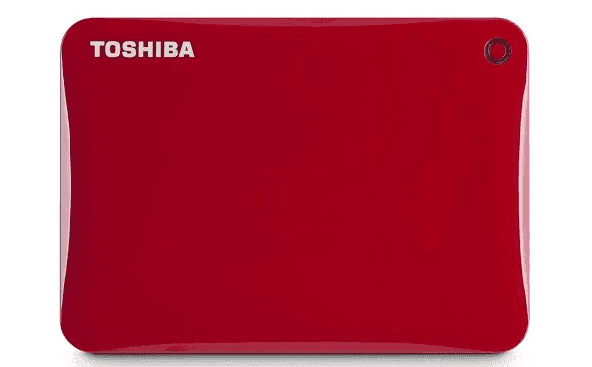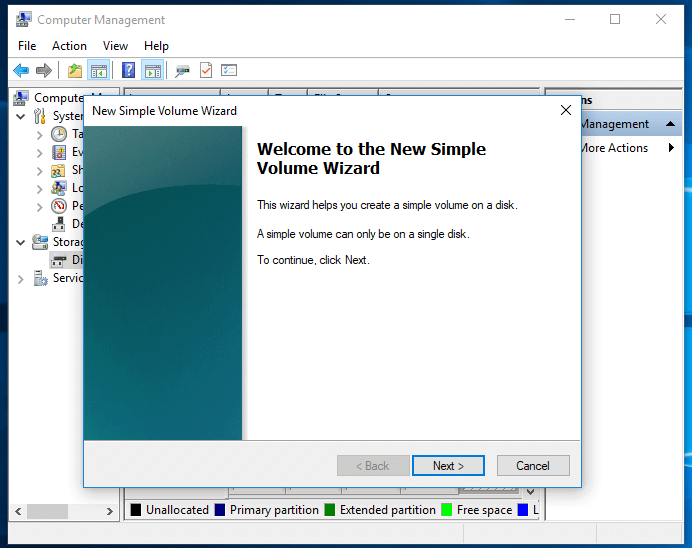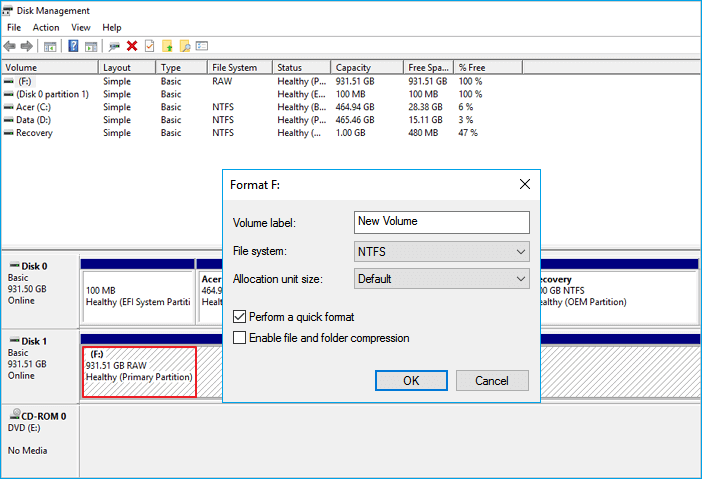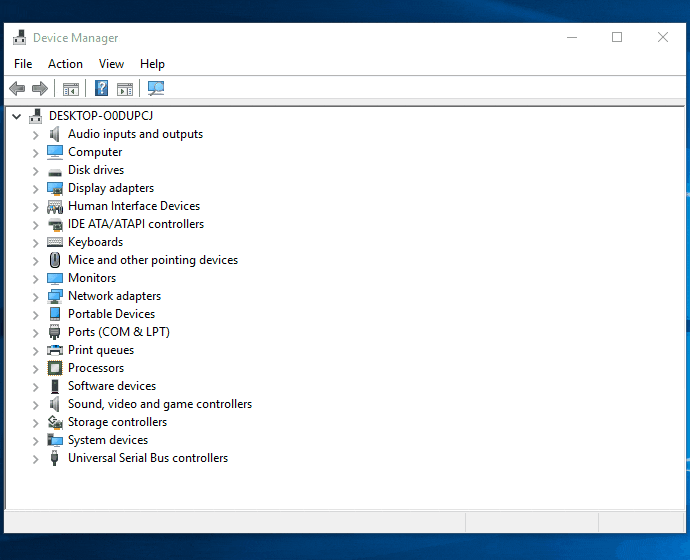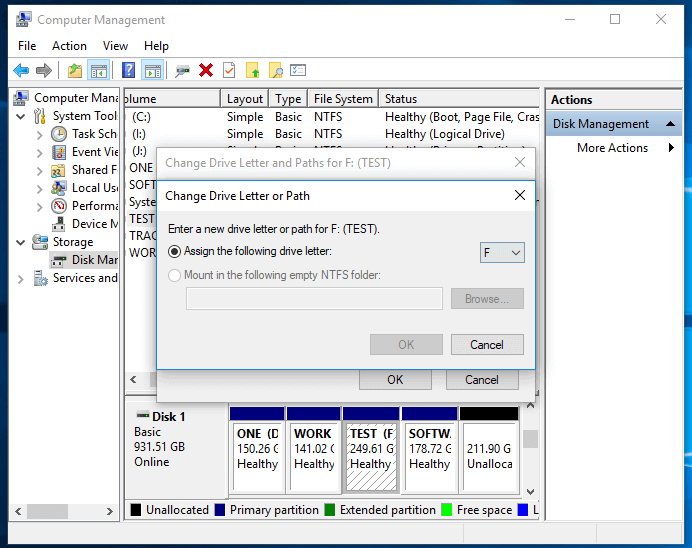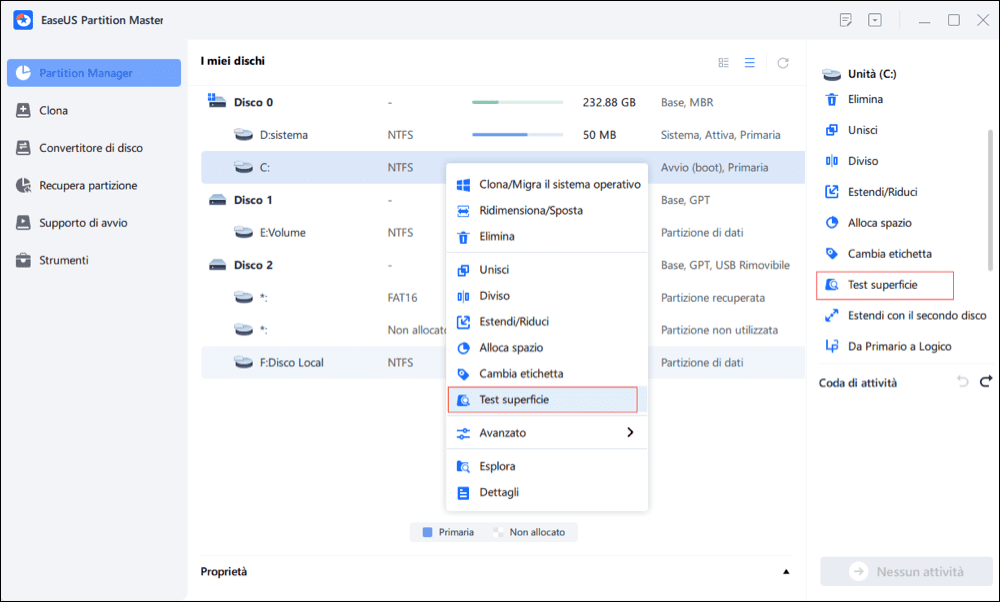Il disco rigido esterno Toshiba da 1 TB non funziona e non è rilevabile, aiuto!
"Ciao, sai come fare in modo che il disco rigido esterno venga visualizzato nel PC quando non è stato rilevato? Ho un disco rigido esterno Toshiba da 1 TB con quasi 500 GB di dati salvati. È improvvisamente scomparso dal mio PC ma la luce del l'unità è ancora accesa. Cosa sta succedendo alla mia unità? Sai come risolvere questo problema?"
![Disco rigido esterno Toshiba non funzionante.]()
Il disco rigido esterno non viene visualizzato o rilevato è solo una delle tante situazioni che indicano che il disco rigido Toshiba non funziona. Per aiutarti a riparare rapidamente il tuo dispositivo problematico, dovresti specificare la tua situazione in base ai passaggi seguenti prima di applicare le correzioni per "Il disco rigido esterno Toshiba non funziona".
Passo 1. Collega il disco rigido Toshiba al computer utilizzando il cavo Toshiba.
Passo 2. Vai su "Questo PC" > "Gestisci" > "Gestione disco".
Quindi ti vedrai in uno dei seguenti casi:
- Il disco Toshiba viene visualizzato sia in Gestione disco che in Questo PC, ma è inaccessibile
- Il disco rigido esterno non mostra la piena capacità.
- Il disco rigido esterno Toshiba non viene visualizzato in Gestione disco o in Questo PC
- Il disco rigido Toshiba viene visualizzato in Gestione disco ma non su questo PC
- La spia del disco rigido esterno Toshiba lampeggia ma non funziona
Quando il disco rigido Toshiba non funziona, potresti trovarti in una delle situazioni sopra elencate. Identifica la tua situazione e segui per vedere le possibili cause e le soluzioni per riparare il tuo disco rigido Toshiba.
| Situazioni HDD Toshiba |
Cause |
Consiglio dell'editore |
Difficoltà da risolvere |
|
❌Rilevabile ma inaccessibile
|
Corruzione dell'MBR, errore dispositivo I/O, errori del file system |
Puoi recuperare i dati dal disco rigido esterno Toshiba e formattare il dispositivo. |
⭐⭐ |
|
📃File rilevati ma non visualizzati
|
File e cartelle vengono nascosti o eliminati accidentalmente |
È meglio mostrare tutti i file e le cartelle nascosti sul disco rigido esterno Toshiba. |
⭐ |
|
💽Toshiba non si presenta
|
Problemi di connessione, driver del disco rigido esterno Toshiba obsoleto, danni fisici sul disco |
Ricollega il tuo HDD Toshiba con un nuovo cavo o un computer sano. Anche l'aggiornamento dei driver aiuterà. |
⭐⭐⭐ |
|
💻Toshiba non in questo PC
|
Problemi con i driver del disco rigido esterno Toshiba, conflitti tra lettere di unità |
È possibile aggiornare il driver o modificare la lettera dell'unità per risolvere questo problema. |
⭐⭐ |
|
💡Luce lampeggiante ma non funzionante
|
File system danneggiati, danni fisici o altri problemi |
Controllare l'alimentazione e aggiornare il driver. Se non funziona nulla, prova i servizi di recupero dati. |
⭐⭐⭐⭐ |
Correzione 1. Il disco rigido esterno Toshiba è rilevabile ma inaccessibile
È possibile che lo stato del disco rigido esterno Toshiba sia "Non inizializzato" o "Nessun supporto" in Gestione disco, il disco mostra il file system RAW o la partizione su di esso è persa (viene visualizzata come spazio non allocato). Tutti rendono il tuo dispositivo inaccessibile. Per correggere "Il disco rigido esterno Toshiba non funziona" nelle ultime due situazioni, puoi:
Metodo 1. Recupera i dati dal disco rigido esterno Toshiba e formattarlo
Se la partizione sul tuo disco Toshiba è RAW, non preoccuparti. È possibile utilizzare il software di ripristino del disco rigido - EaseUS Data Recovery Wizard per recuperare i dati dal disco inaccessibile e quindi formattare il dispositivo per assegnargli un nuovo file system, che lo renderà nuovamente utilizzabile. Se vuoi sapere come recuperare il disco rigido esterno Toshiba, puoi scaricare questo software ora e introdurremo il tutorial dettagliato in seguito.
Per recuperare i dati dall'unità RAW:
Passaggio 1. Scegli e scansiona il disco rigido esterno
- Scarica e installa EaseUS Data Recovery sul tuo PC o laptop.
- Collega il disco rigido esterno al computer.
- Esegui EaseUS Data Recovery Wizard e scegli l'unità esterna dall'elenco delle unità esterne. Quindi, fai clic su "Scansiona" per trovare dati persi.
![selezionare il disco rigido esterno]()
Passaggio 2. Controlla i risultati della scansione
- Il software eseguirà immediatamente la scansione dell'unità selezionata per tutti i dati, inclusi i dati eliminati, danneggiati ed esistenti.
- Puoi utilizzare la funzione "Filtro" per individuare rapidamente i file secondo le tipologie, come immagini, Word, Excel, PDF, video, e-mail e così via.
Passaggio 3. Visualizza in anteprima e recupera i dati
- Fai doppio clic su un file dai risultati scansionati per visualizzarlo in anteprima.
- Scegli i file desiderati e fai clic su "Recupera".
- Seleziona un'unità diversa per salvare i file recuperati anziché quello originale.
Ricorda di condividere EaseUS Data Recovery Wizard a più utenti Toshiba!
Per formattare il disco Toshiba:
Passo 1. Apri "Questo PC", fai clic con il pulsante destro del mouse sull'unità RAW o sul disco RAW e scegli "Formattato".
Passo 2. Imposta un file system (NTFS, FAT32 o exFAT) in base alle tue esigenze e fai clic su "Avvia".
Passo 3. Nella finestra di avviso, fai clic su "OK" per iniziare a formattare il supporto di archiviazione.
![Disco rigido esterno Toshiba non funzionante - Formattare il dispositivo]()
Metodo 2. Recupera i dati dal disco Toshiba e creare partizione
È possibile che il disco rigido Toshiba venga visualizzato come spazio non allocato perché la partizione è persa. In tal caso, puoi anche utilizzare il software di recupero dati EaseUS per recuperare i dati dal tuo disco rigido esterno Toshiba e quindi creare nuove partizioni su di esso per renderlo utilizzabile. Poiché il modo per eseguire il ripristino dei dati è già stato dettagliato, qui ti mostreremo come creare nuove partizioni solo sul tuo disco.
Passo 1. Fai clic con il pulsante destro del mouse su "Questo PC", scegli "Gestisci"> "Gestione disco".
Passo 2. Fai clic con il pulsante destro del mouse sullo spazio non allocato e scegli "Nuovo volume semplice".
Passo 3. Segui la procedura guidata per completare il processo rimanente.
![Disco rigido esterno Toshiba non funzionante - Crea nuova partizione]()
Metodo 3. Servizio di recupero EaseUS
Se si è sicuri che il disco rigido esterno Toshiba sia danneggiato o che il disco continua a non funzionare dopo aver provato i metodi sopra indicati, si consiglia di inviare il disco rigido Toshiba per il servizio di recupero EaseUS.
Consulta gli esperti di recupero dati EaseUS per un servizio di recupero manuale individuale. Potremmo offrire i seguenti servizi dopo una diagnosi GRATUITA.
- Correggi HDD, SSD, disco rigido esterno, errori dell'unità flash USB e ripristina i dati da tutti i livelli RAID
- Recupera la partizione persa che non può essere ripristinata dal software di recupero dati
- Correggi i dischi che non possono essere letti o accessibili a causa di settori danneggiati
- Correggi i dischi che diventano partizioni protette da GPT
- Cancella i dati, non formatta il disco rigido, installa/disinstalla software o driver, ecc.
Correzione 2. Il disco rigido esterno Toshiba viene rilevato ma non mostra i file
Se trovi che il tuo disco Toshiba non mostra alcun file, puoi fare riferimento all'articolo su "la pen drive non mostra i dati " per visualizzare di nuovo i tuoi file.
Potrebbe interessarti anche:
Se riscontri un problema simile sul tuo disco rigido, puoi provare direttamente le soluzioni di seguito.
Correzione 3. Il disco rigido esterno Toshiba non viene visualizzato in questo PC e in Gestione disco
Possibili cause: problemi di connessione, driver del disco rigido esterno Toshiba obsoleto, danni fisici al disco
In base ai possibili motivi per cui il tuo disco rigido esterno Toshiba non funziona, hai tre metodi per provare:
Metodo 1. Verifica la connessione del disco rigido
Ci sono molti suggerimenti che puoi provare per controllare la connessione tra il tuo disco rigido esterno Toshiba e il tuo computer.
- Collega il tuo disco rigido esterno Toshiba a un'altra porta USB, comprese quelle posteriori, del tuo computer
- Usa il cavo originale per collegare il tuo disco rigido
- Utilizza un altro cavo per collegare il disco rigido Toshiba
- Collega il tuo disco rigido Toshiba a un altro computer
Metodo 2. Aggiorna il driver del disco rigido esterno Toshiba
Se il disco rigido Toshiba continua a non funzionare, provare ad aggiornare il driver del dispositivo. Un driver del disco rigido obsoleto o danneggiato causerà alcuni problemi durante l'utilizzo del dispositivo. Poiché il disco rigido non viene rilevato dal PC, non è possibile aggiornare il driver tramite Gestione dispositivi. Vai sul sito ufficiale di Toshiba, quindi scarica e installa il driver più recente inserendo il tuo modello o il numero di serie del tuo disco.
Correzione 4. Il disco rigido esterno Toshiba viene visualizzato in Gestione disco ma non in questo PC
Un disco rigido esterno viene visualizzato in Gestione dispositivi ma non in Explorer potrebbe essere causato da un driver di dispositivo problematico o da un conflitto di lettere di unità tra il disco esterno Toshiba e la partizione del computer. Le soluzioni sono facili:
Metodo 1. Aggiorna il driver del disco rigido esterno Toshiba
Poiché il tuo dispositivo è rilevabile, puoi aggiornare il driver tramite Gestione dispositivi.
Passo 1. Collega il disco rigido esterno Toshiba al PC, fai clic con il pulsante destro del mouse su "Questo PC" (in Windows 10) e scegli "Proprietà".
Passo 2. Fai clic su "Gestione dispositivi", quindi espandi "Unità disco". Trova e fai clic con il pulsante destro del mouse sull'unità USB problematica e seleziona "Aggiorna driver"
Passo 3. Fai clic su "ricerca automaticamente il software del driver online".
Passo 4. Attendi l'aggiornamento del driver, quindi riavvia il computer. Successivamente, puoi provare a ricollegare l'unità USB al PC e verificare se l'unità USB viene visualizzata o meno.
![Disco rigido esterno Toshiba non funzionante - aggiornare il driver del dispositivo]()
Metodo 2. Cambia lettera di unità
Passo 1. Vai su "Questo PC", fai clic con il pulsante destro del mouse e scegli "Gestisci"> "Gestione disco".
Passo 2. Fai clic con il pulsante destro del mouse sul volume dell'unità flash USB/disco rigido esterno e selezionare "Cambia lettera e percorsi dell'unità".
Passo 3. Nella nuova finestra, fai clic su "Cambia".
Passo 4. Assegna una nuova lettera di unità alla tua USB e fai clic su "OK".
![Disco rigido esterno Toshiba non funzionante - Modifica lettera driver]()
Correzione 5. La spia del disco rigido esterno Toshiba lampeggia ma non funziona
Questo è un problema comune che si verifica con i dischi rigidi esterni di tutti i marchi, inclusi Toshiba, Seagate, Samsung e altri. Le soluzioni per "Disco rigido esterno Toshiba non funzionante" in tal caso sono le stesse di "Spia del disco rigido esterno Seagate lampeggiante ma non funzionante", indipendentemente dalle marche. È possibile controllare il seguente articolo per ulteriori informazioni su questo problema:
La spia del disco rigido esterno Seagate che lampeggia ma non funziona
Questo articolo offre 3 soluzioni rapide e 3 metodi efficaci per aiutarti a riparare il disco rigido esterno Seagate non funzionante. Leggi di più >>
Altre correzioni per il disco rigido esterno Toshiba non funzionante
Oltre ai casi più comuni, ci sono altre situazioni in cui il disco rigido esterno Toshiba non funziona correttamente. Pertanto, ci sono altri suggerimenti che vale la pena provare se i metodi precedenti non riescono a riportare il dispositivo alla normalità.
| Soluzioni praticabili |
Risoluzione dei problemi passo dopo passo |
| Correzione 1. Controlla Risparmio energia |
Fai clic su Start, digita: devmgmt.msc e premi "Invio"... Passi completi |
| Correzione 2. Riavvia in modalità provvisoria |
Vai su Impostazioni, fai clic su "Aggiorna e sicurezza". Scheda su "Ripristino"... Passi completi |
| Correzione 3. Usa Gestione partizioni |
Avvia EaseUS Partition Master Free e fai clic con il pulsante destro del mouse sulla partizione... Passi completi |
| Correzione 4. Esegui CMD |
Premi "Win + R" per aprire la finestra di dialogo Esegui e... Passi completi |
Correzione 1. Controlla la gestione dell'alimentazione per l'hub USB
- Fai clic su Start, digita: devmgmt.msc e premi Invio.
- Apri Gestione dispositivi ed espandi "Controller bus seriali universali".
- Fai clic con il pulsante destro del mouse su Hub radice USB, fare clic su "Proprietà".
- Vai su Risparmio energia e deseleziona "Consenti al computer di spegnere questo dispositivo per risparmiare energia".
Se questo non funziona, prova la correzione 2.
Correzione 2. Riavvia il PC in modalità provvisoria
Per controllare a fondo e trovare il problema esatto, puoi provare a riavviare il PC in modalità provvisoria per vedere dove può funzionare o meno il disco rigido esterno Toshiba:
- Vai a Impostazioni, fare clic su "Aggiorna e sicurezza".
- Scheda su "Ripristino", seleziona "Avvio avanzato" e fai clic su "Riavvia ora".
- Il PC si avvierà automaticamente in un'altra schermata delle impostazioni di avvio, premere F4 per avviare il riavvio del PC in modalità provvisoria.
- Quindi controlla se il disco rigido esterno Toshiba può essere rilevato o meno.
In caso contrario, non preoccuparti. Sono disponibili soluzioni e soluzioni efficaci per aiutare a risolvere il problema del disco rigido esterno di Toshiba che non funziona in questo momento.
Il controllo del disco può correggere e riparare efficacemente alcuni errori interni sui dispositivi di archiviazione, incluso il problema del disco rigido non funzionante. Qui hai due opzioni per risolvere questo problema:
Correzione 3. Risolto il problema con il disco rigido esterno Toshiba che non funzionava con Free Partition Manager
Passo 1. Avvia EaseUS Partition Master Free e fai clic con il pulsante destro del mouse sulla partizione che desideri controllare facendo clic su "Controlla file system".
Passo 2. Fai clic su "Avvia" per continuare e consentire a questo programma di controllare e correggere tutti gli errori rilevati sul disco rigido esterno Toshiba.
Passo 3. Fai clic su Fine per completare il processo.
Correzione 4. Risolto il problema con il disco rigido esterno Toshiba che non funziona eseguendo CMD
- Avviso
- Si spera che l'esecuzione di chkdsk possa risolvere i problemi dell'unità che non funzionano, tuttavia, può anche comportare una perdita totale di dati. Quindi, esegui il ripristino dei dati in anticipo, quindi continua con il metodo CMD.
- Premi "Vin + R" per aprire la finestra di dialogo Esegui e digitare cmd per aprire il prompt dei comandi premendo "Invio".
- Digita chkdsk /fc: ("C" è la lettera di unità del tuo disco rigido esterno Toshiba) e premi "Invio" per eseguire il processo di controllo del disco.
- Digita exit per terminare il processo al termine del processo di controllo del disco.
Quindi puoi verificare se questo ha funzionato per riparare il tuo disco rigido esterno Toshiba o meno.
- Fai clic su Start e digitare devmgmt.msc per aprire Gestione dispositivi premendo Invio.
- Espandi "Controller Universal Serial Universal Serial Bus", fai clic con il pulsante destro del mouse su ogni dispositivo USB trovato lì e seleziona "Disinstalla".
Quindi controlla se un dispositivo viene visualizzato come non riconosciuto o meno:
- ⭐Se il disco rigido esterno Toshiba viene visualizzato come non riconosciuto, vai alla scheda del driver ed elimina/disinstalla il driver. Quindi controlla se il disco rigido esterno viene visualizzato in Risorse del computer/Il mio PC o meno.
- ⭐Se non viene visualizzato, riavviare o riavviare il PC.
- ⭐Se viene visualizzato ma scompare in seguito, ripetere i passaggi precedenti e passare a Gestione disco, modificare la lettera di unità del disco rigido esterno Toshiba e ricollegarlo al PC per consentire al PC di rilevarlo nuovamente.
Conclusioni
Quando il tuo disco rigido esterno Toshiba non funziona, scopri la situazione specifica e quindi segui le soluzioni corrispondenti per risolverlo, il che richiede più tempo che provare i suggerimenti uno per uno. Se nessuna delle correzioni risolve il problema del "disco rigido Toshiba non funzionante", oltre a inviare il dispositivo per la riparazione manuale, puoi anche sostituirlo se è ancora in garanzia.
Domande frequenti su disco rigido esterno Toshiba non funziona
Abbiamo tre domande frequenti per aiutarti a ottenere maggiori informazioni sull'errore del disco rigido esterno Toshiba non funzionante.
Cosa devo fare per riparare il disco rigido esterno Toshiba che non risponde?
Esistono tre modi per correggere il disco rigido esterno che non risponde sul tuo computer.
- 1. Controlla e cambia i cavi di connessione dei dischi rigidi esterni.
- 2. Connettiti a un altro computer per verificare le condizioni della porta USB.
- 3. Controlla la gestione dell'alimentazione per l'hub USB.
Cosa fa smettere di funzionare un disco rigido esterno Toshiba?
Le seguenti situazioni possono causare l'interruzione del funzionamento di un disco rigido esterno Toshiba:
- 1. Errore di connessione fisica tra il disco rigido esterno Toshiba e il computer.
- 2. Errore di gestione dell'alimentazione USB.
- 3. Il disco rigido esterno Toshiba non è stato formattato correttamente.
- 4. I driver devono essere aggiornati.
Posso recuperare i dati da un disco rigido esterno Toshiba?
Puoi recuperare dati ed eliminare file da un disco rigido esterno Toshiba con EaseUS Data Recovery Wizard.
- 1. Installa ed esegui questo software sul tuo PC.
- 2. Collega il tuo disco rigido esterno Toshiba al tuo computer.
- 3. Cerca i file persi sul tuo disco rigido esterno Toshiba.
- 4. Recupera i file persi sul disco rigido esterno Toshiba.